PS图像处理案例:不同图像的组合设计
1、在Photoshop软件里打开两张需要处理的图片。


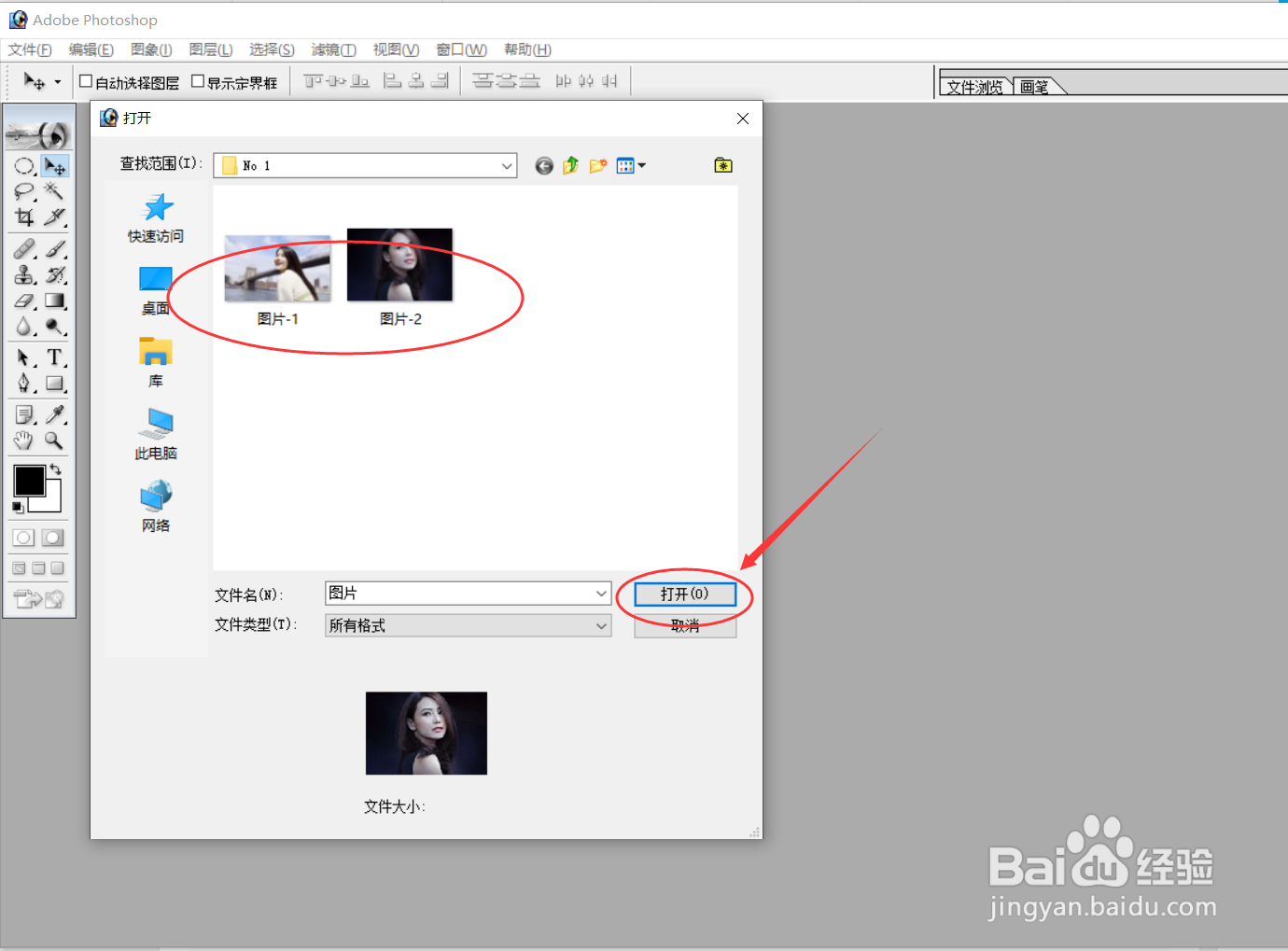
2、检查两张图片,并首先确定主图与副图(左为主图,右为副图)。

3、选择浮动工具栏上的“椭圆选框工具”,在副图上画一个椭圆选区。
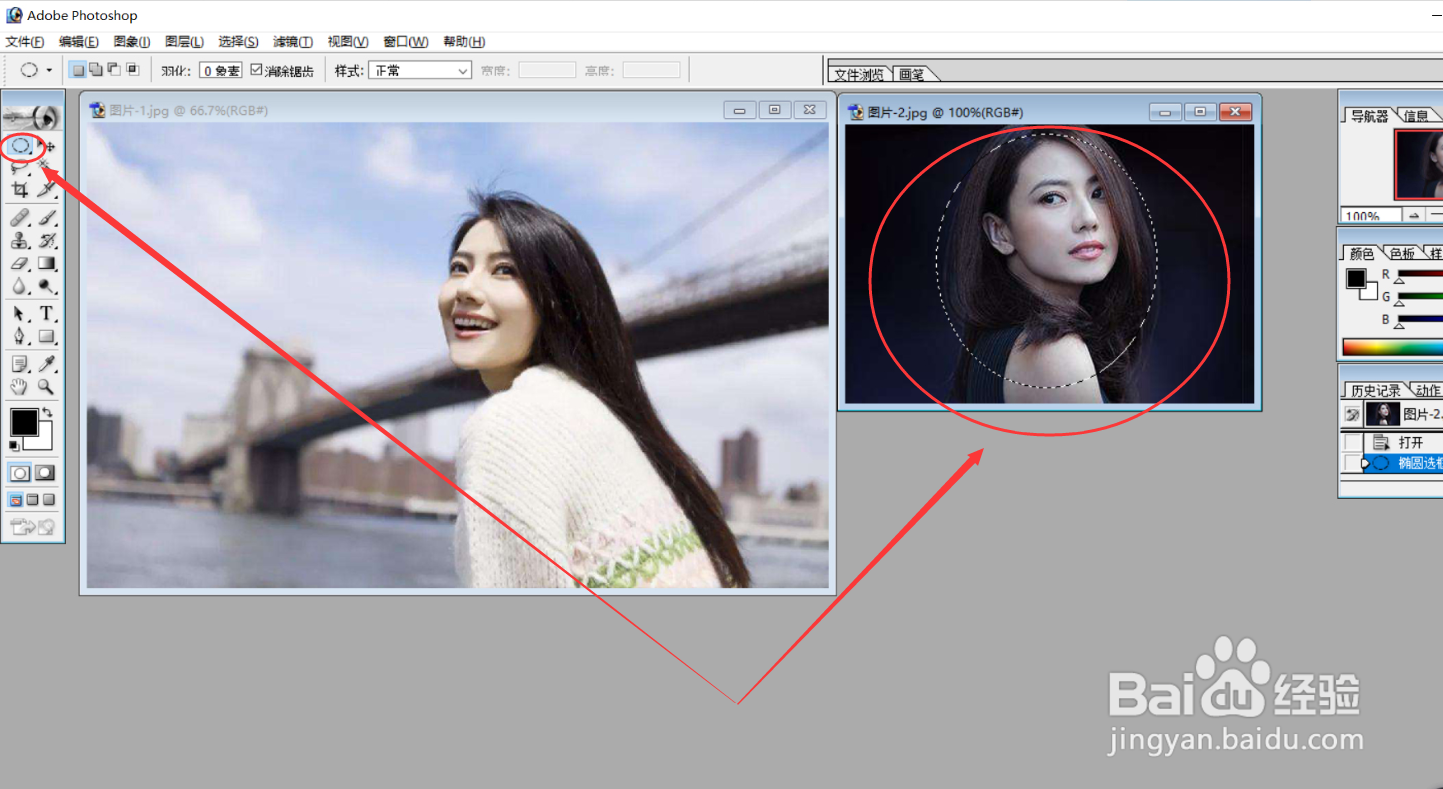
4、点击菜单工具栏上的“选择”----“羽化”。
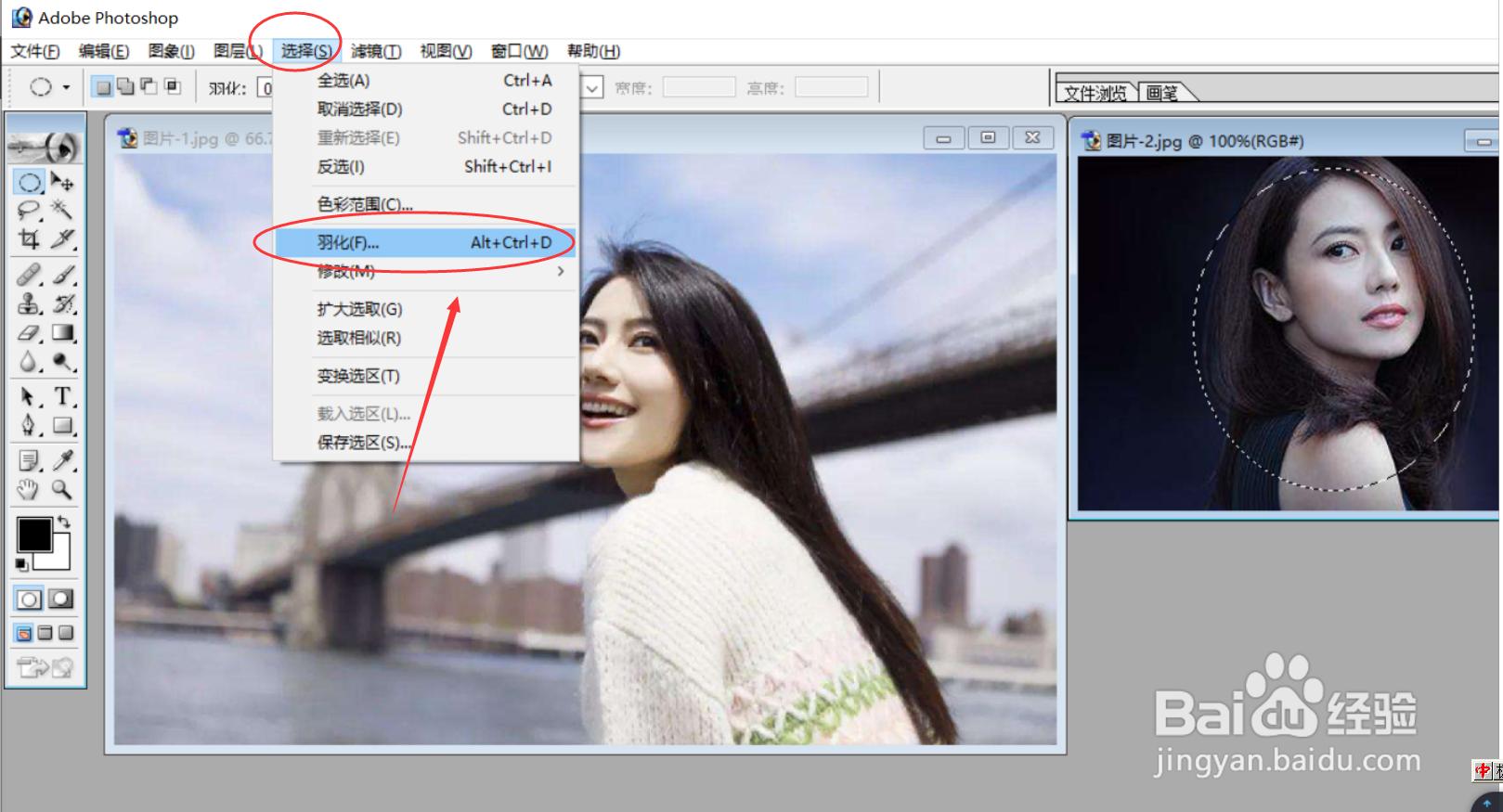
5、在跳出的“羽化选区”面板中输入参数 "5“,并确定。
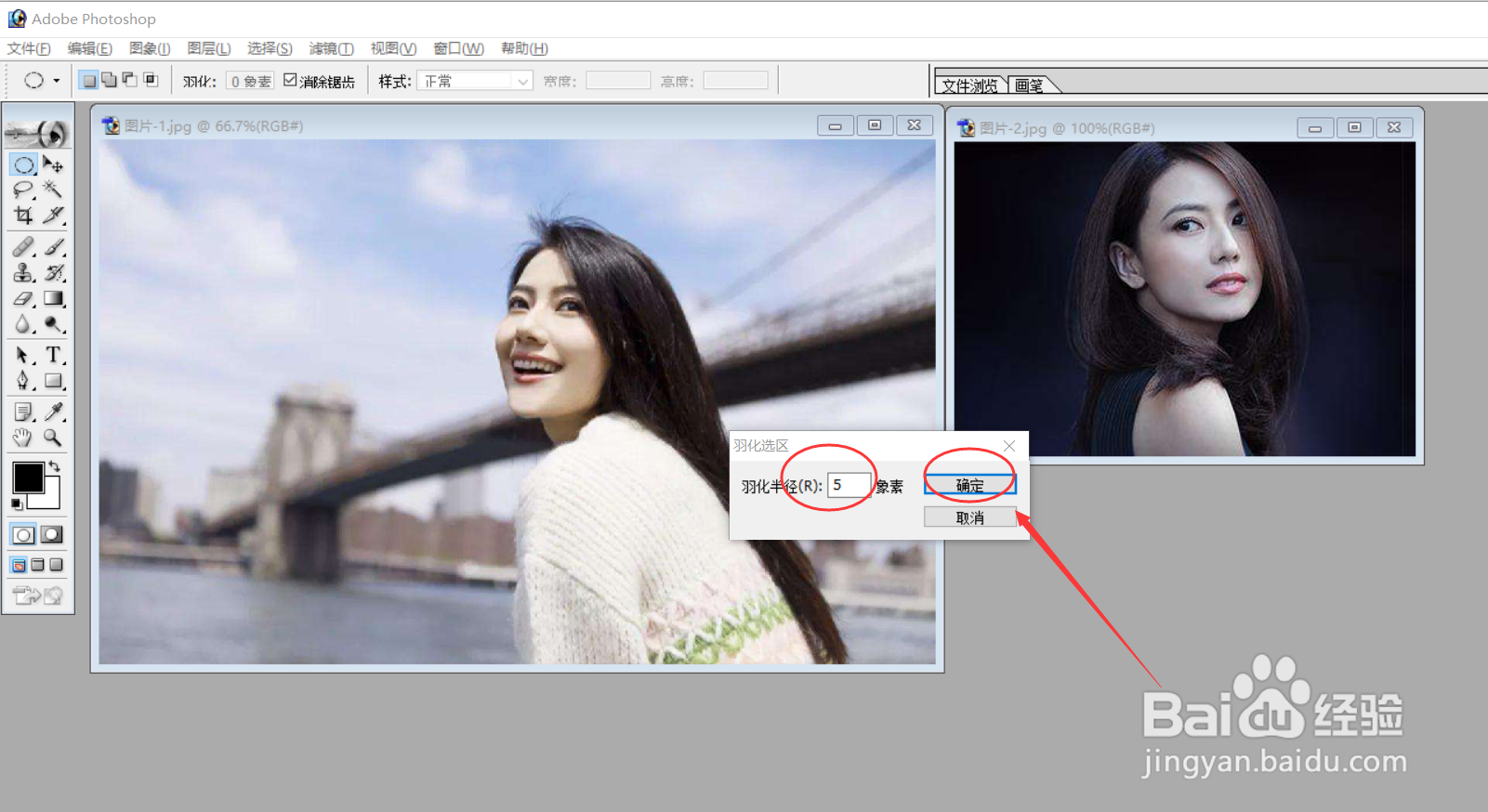
6、选择浮动工具栏上的“移动工具”,将副图中的椭圆选区拖移到主图中合适的位置。
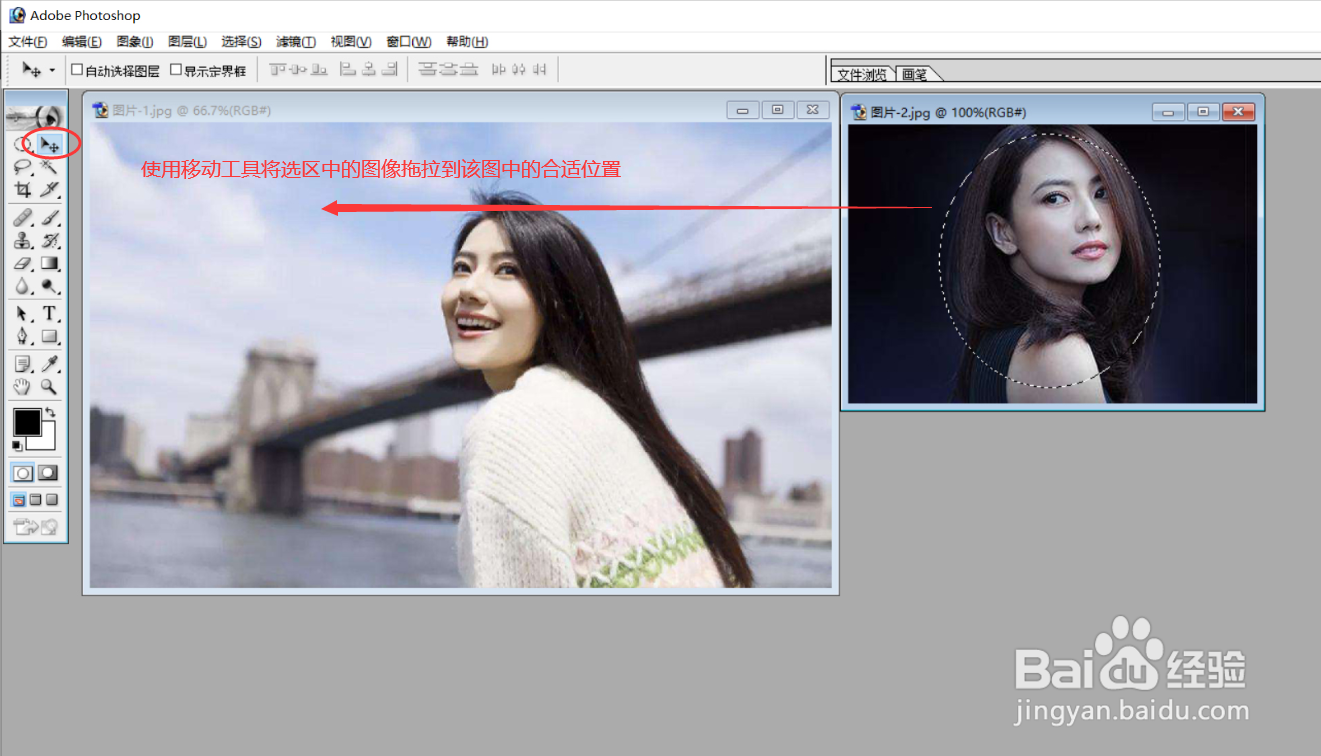
7、上述操作结束后,两张图片的图像组合完成。
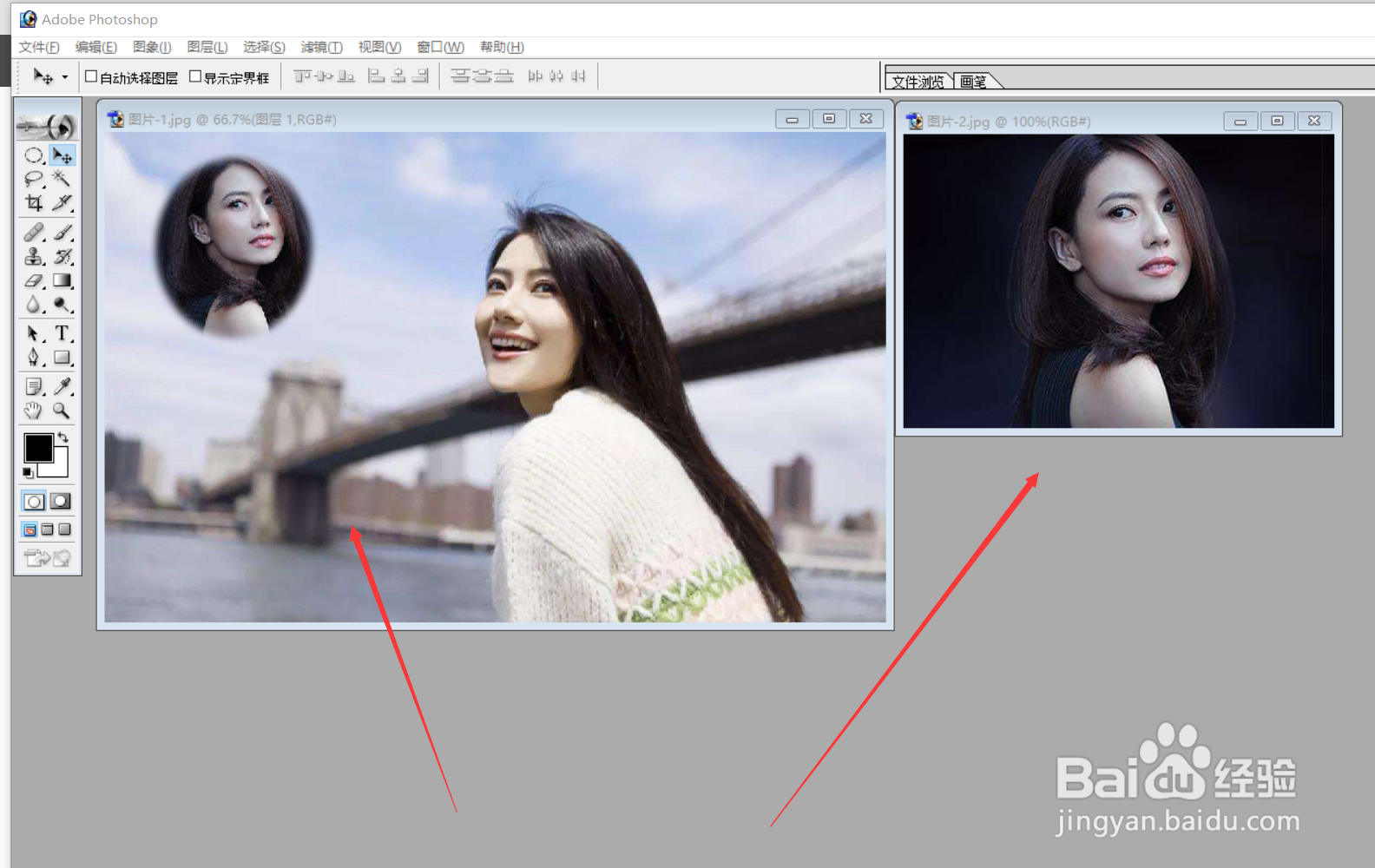
8、以下便为组合后的图片效果。

声明:本网站引用、摘录或转载内容仅供网站访问者交流或参考,不代表本站立场,如存在版权或非法内容,请联系站长删除,联系邮箱:site.kefu@qq.com。
阅读量:57
阅读量:68
阅读量:44
阅读量:161
阅读量:113